Win10總是提示Windows文件保護怎么關閉?
最近在Win10系統操作中遇到這樣的問題,系統總是提示Windows文件保護,即“正常運行Windows所需的文件已經被替換成無法識別的版本,要保持系統的穩定,Windows必須還原這些文件的原有版本”,且這個提示關閉了下次還是會繼續提示,那么Win10總是提示Windows文件保護怎么關閉呢?
Windows文件保護怎么關閉
一、組策略法(適用Win10專業版以上版本)
1.按下Windows+R組合鍵開啟“運行”,輸入“gpedit.msc”,進入“本地組策略編輯器”。
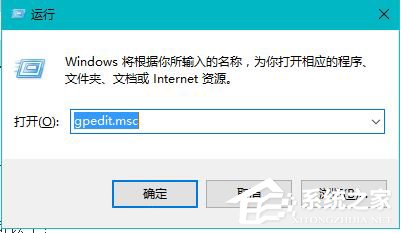
2.進入路徑“計算機配置》》管理模塊》》系統”,雙擊“Windows文件保護”。
3.在“Windows文件保護”里,單擊“設置Windows文件保護掃描”,點擊“策略設置”。
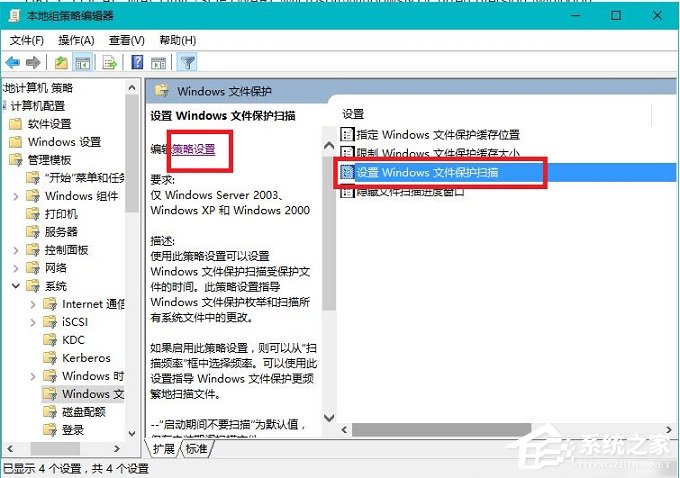
4.在彈出的窗口中選擇“已禁用”,最后確定。
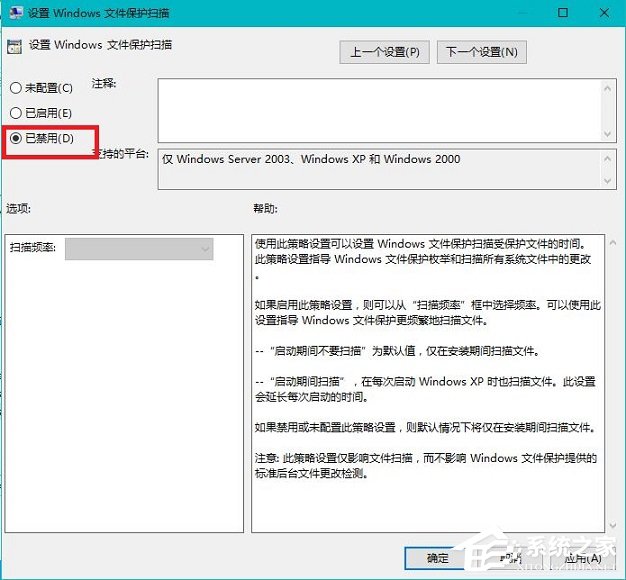
5.重啟電腦。
二、注冊表值修改(適用于Win10家庭版)
1.在“運行”輸入“regedit”,進入注冊表編輯器。
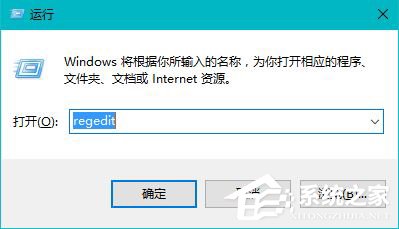
2.進入路徑“HKEY_LOCAL_MACHINESOFTWAREMicrosoftWindowsNTCurrentVersionwinlogon ”
3.找到“SFCDisable”并雙擊,輸入值為“ffffff9d”(若沒有SFCDisable,可以按當前系統的架構新建值)。
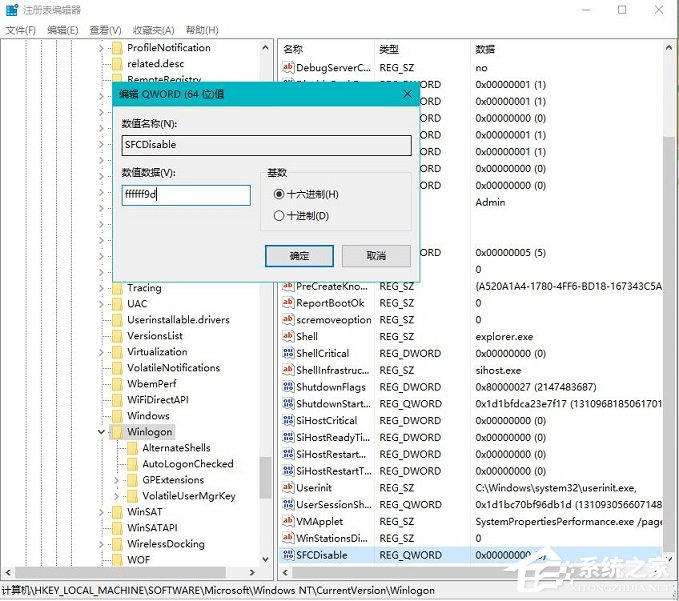
4.重啟Win10系統,即可即可取消Windows文件保護提示窗口。
上面就是Win10提示windows文件保護怎么關閉的相關介紹了,第二種方法適用于家庭版,用戶可根據自己的Win10版本選擇解決方法。
相關文章:
1. Win8設置同時顯示多個時區時間技巧2. CentOS 6.6系統怎么安裝?CentOS Linux系統安裝配置圖解教程3. 統信UOS系統怎么關閉? uos關機的多種方法4. deepin20桌面圖標樣式怎么修改? deepin更換圖標主題的技巧5. 統信UOS家庭版開始內測 無需分區全自動安裝6. 統信UOS專用設備操作系統V20正式發布 鏡像不到800MB7. Win11 USB接口不能用怎么辦? Win11電腦USB接口沒反應的解決辦法8. centos7使用docker部署gitlab-ce-zh應用詳解9. CentOS7中無法找到pci find device函數的解決方法10. virbr0虛擬網卡如何卸載?virbr0虛擬網卡的卸載方法
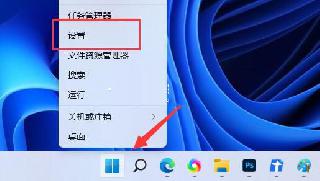
 網公網安備
網公網安備